Jak automatycznie tworzyć faktury i zbierać płatności za pomocą WP Project Manager (Przegląd modułu faktur)
Opublikowany: 2020-08-22Posiadanie niezawodnego systemu zarządzania projektami może zwiększyć wydajność Twoich projektów. Pomaga również w utrzymaniu celów projektu w ścisłej zgodności z głównymi celami Twojej firmy. WP Project Manager ma na celu służyć tym samym celom.
Chociaż dla Twojego zespołu startowego, podstawowy WP Project Manager wystarczy, aby znacząco obsłużyć wszystkie zadania, śledzić je i uzyskać każdy szczegół w projekcie. Ale dla rozwijającego się zespołu lepiej aktywować moduły premium, które sprawią, że Twoje projekty będą bardziej produktywne i wygodne. Jednak zależy to wyłącznie od rodzaju Twojej działalności i odpowiedzialności członka zespołu.
Znacznie WP Project Manager Pro obsługuje moduły premium 9, aby przyspieszyć przepływ pracy. Dzisiaj przedstawimy Ci jeden z tych obiecujących modułów – Faktura i rozwiniemy jego funkcjonalność.
Moduł faktur: Twórz faktury i odbieraj płatności w ramach swoich projektów
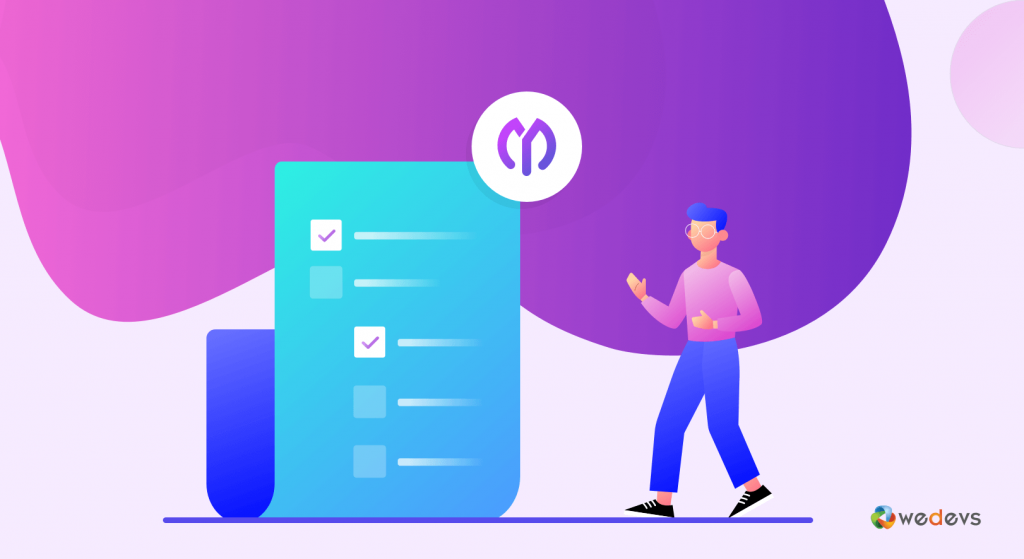
Ten pro moduł WP Project Manager zapewnia dostęp do wszystkich zaawansowanych funkcji fakturowania. Może obejmować funkcje rozliczeniowe, częściową płatność, pobieranie plików PDF i wiele więcej dla małych i średnich firm.
Skorzystaj z następujących korzyści, aktywując moduł Faktura dla swoich projektów:
- Zapewnij swoim klientom widok frontendu, aby zobaczyć wystawione faktury
- Zaprojektuj swoją strukturę faktur w skuteczny, ale łatwy sposób
- Zezwalaj na częściowe płatności lub automatyczne rozliczanie za prace godzinowe
- Twórz i udostępniaj swoje warunki bezpośrednio na stronie faktury
- Otrzymuj płatności klientów poprzez automatyczny proces rozliczeniowy
Krótko mówiąc, wygeneruj fakturę za pomocą kilku kliknięć, zawierającą wszystkie niezbędne informacje. I spraw, aby proces rozliczania był bezpośredni i prosty.
Jak działa moduł faktur projektu?
WP Project Manager Pro ułatwia tworzenie faktury projektu zawierającej wszystkie pola zaawansowane. Aby aktywować ten moduł, musisz subskrybować plan profesjonalny lub biznesowy. Przejdźmy przez cały system krok po kroku:
Aktywacja modułu faktury
Najpierw przejdź do WP Admin Dashboard → Project Manager → Modules. Następnie aktywuj moduł „Faktura za projekt”, klikając przycisk przełączania, jak pokazano poniżej na obrazku:
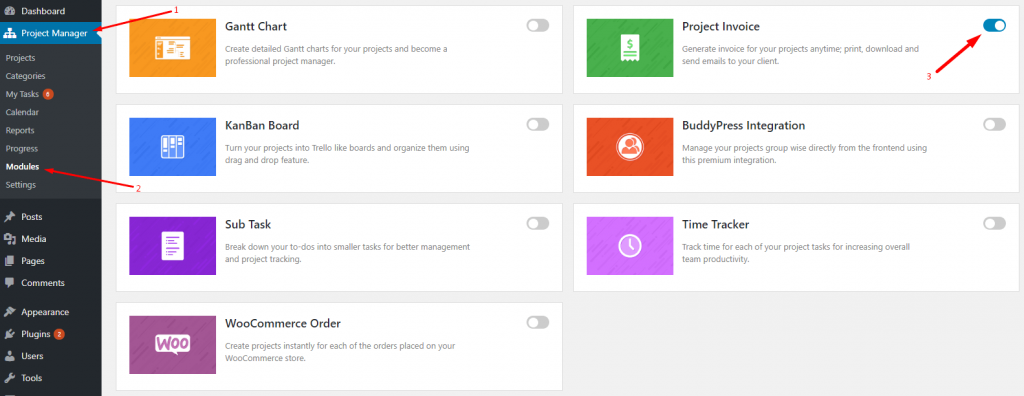
Skonfiguruj ustawienia faktury
Po aktywowaniu modułu Faktura Projektu nadszedł czas na skonfigurowanie niektórych ustawień związanych z Fakturą Projektu. Przejdź do Menadżera Projektu → Ustawienia → Faktura.

Przegląd ustawień
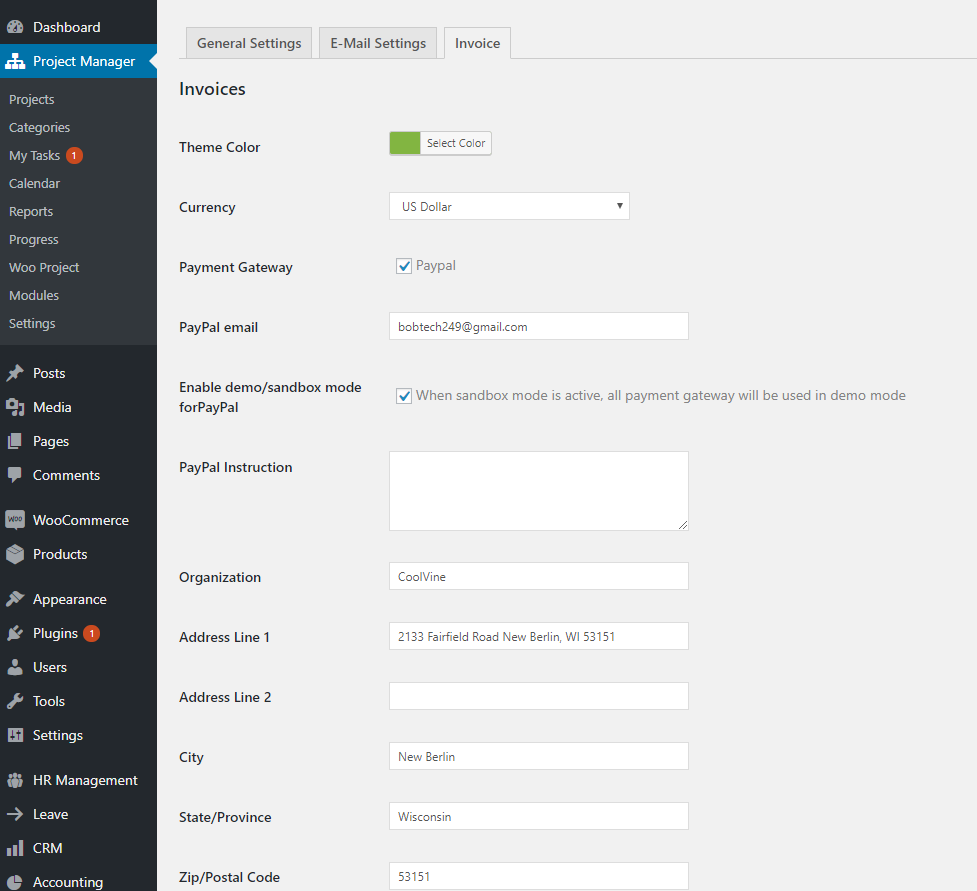
Tutaj otrzymasz kilka opcji dostosowania faktury projektu zgodnie z Twoim wyborem. Zobaczmy, jak faktycznie działają te opcje:
Kolor motywu: Zmień kolor z opcji „Kolor motywu”, aby dostosować kolor motywu.
Waluta: z menu rozwijanego ustaw preferowaną walutę, w której chcesz obciążać użytkowników.
Bramka płatności: Możesz wybrać bramkę płatności do PayPal, zaznaczając pole wyboru. Ponadto możesz dodać Stripe jako bramkę płatności, pobierając dodatek Stripe.
E-mail PayPal: Wprowadź swój adres e-mail PayPal, aby otrzymać płatność.
Włącz tryb demonstracyjny/piaskownicy dla PayPal : Ten tryb piaskownicy PayPal jest przeznaczony dla programistów. Aby mogli przetestować oprogramowanie płatnicze przed wykonaniem prawdziwych transakcji. Możesz to również przetestować, zaznaczając pole wyboru tutaj.

Instrukcja PayPal: W tym miejscu możesz dołączyć kilka ważnych instrukcji, które będą wyświetlane Twoim klientom wraz z przyciskiem płatności PayPal.
Organizacja i adres: Poniższe pola umożliwiają wprowadzenie danych firmy. Po dodaniu nazwy firmy i adresu zostanie ona automatycznie dodana do wszystkich tworzonych przez Ciebie faktur. Możesz jednak dodać lub edytować adres swojej firmy ręcznie podczas tworzenia faktury. Ale dodanie tutaj adresu firmy sprawi, że Twoje zadania będą łatwiejsze i szybsze.
Po zakończeniu kliknij przycisk „Zapisz zmiany” i zapisz wszystkie ustawienia.
Jak utworzyć fakturę
Zastanówmy się, jak stworzyć fakturę dla Twoich użytkowników. Oto kroki, które musisz wykonać:
- Przejdź do projektu, w ramach którego chcesz wygenerować fakturę
- Wybierz projekt, za który chcesz wystawić fakturę
- Kliknij zakładkę Faktury
- Kliknij przycisk Dodaj nowy, aby utworzyć fakturę.
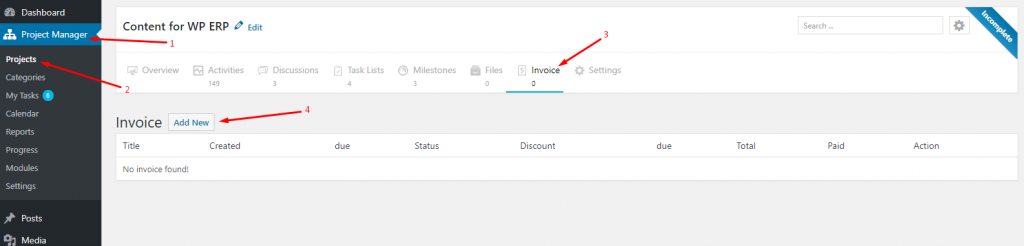
Po kliknięciu przycisku „Dodaj nowy” otrzymasz formularz tworzenia faktury, jak poniżej:

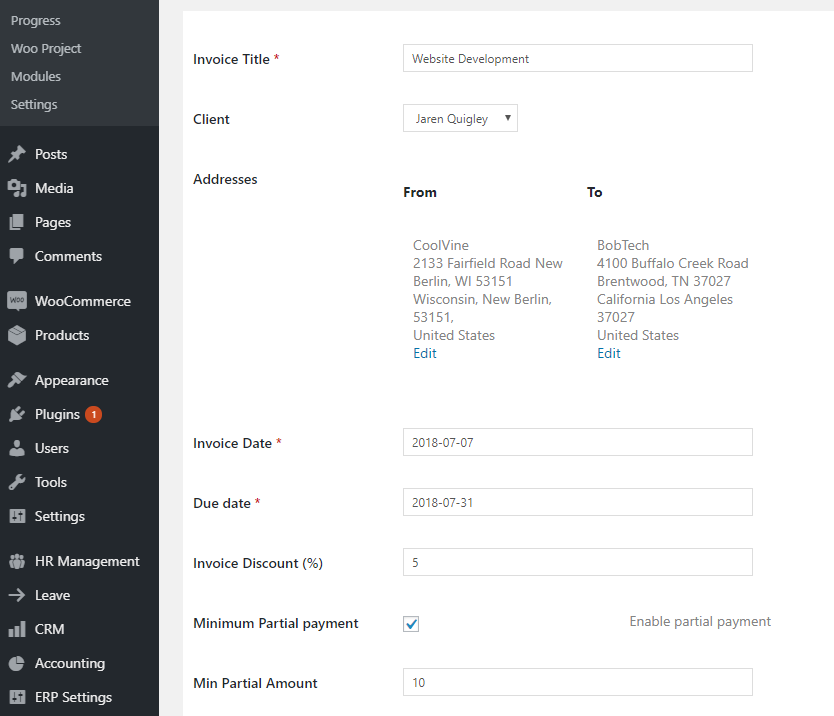
W drugiej części tego formularza masz szansę zawrzeć informacje, za które będziesz obciążać swoich klientów. Pozwala także dodawać warunki lub specjalne instrukcje, które chcesz przekazać swoim klientom.
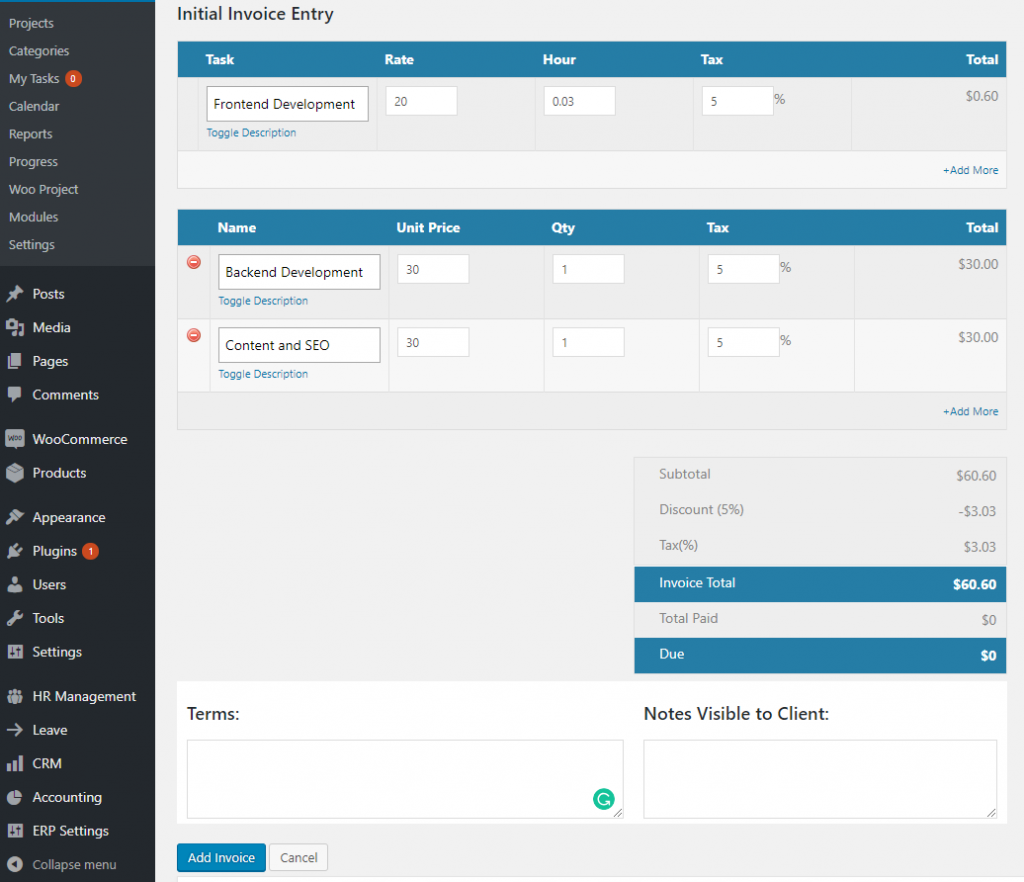
Po dostosowaniu wszystkiego. opcje kliknij przycisk Dodaj fakturę, aby zapisać fakturę. Gdy klient się zaloguje, może zobaczyć wystawione mu faktury z poziomu front-endu. Zobacz, jak wyświetlać faktury na stronie swoim klientom.
Pokaż faktury w interfejsie
Dzięki modułowi Faktura WP Project Manager możesz rozszerzyć doświadczenie swoich klientów na wiele sposobów. Widzą wystawione im faktury w interfejsie Twojej witryny. Aby skonfigurować to ustawienie, musisz wykonać następujące czynności:
- Utwórz nową stronę i nazwij ją Faktury
- Na tej nowej stronie wpisz krótki kod [pm_invoice]
- Opublikuj stronę.
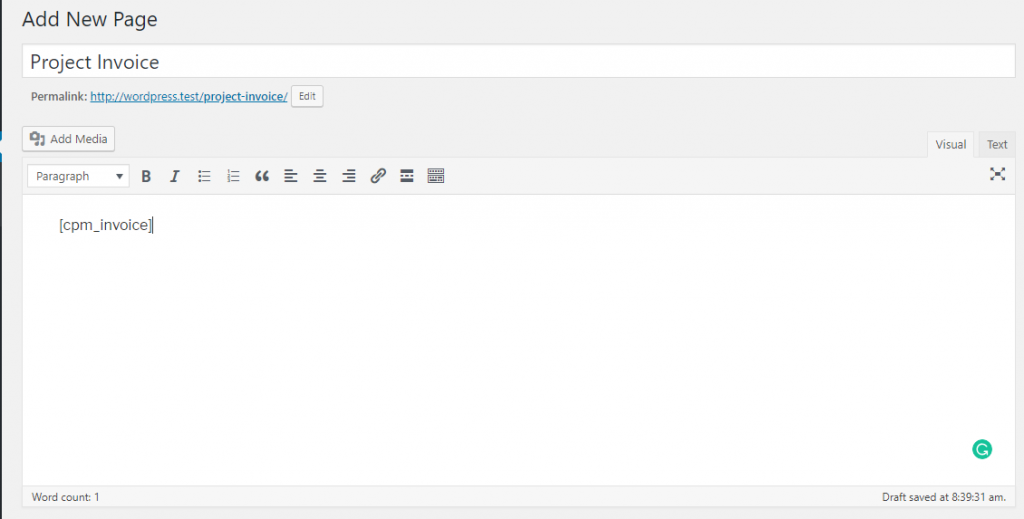
Teraz, gdy Twoi klienci są zalogowani, możesz wysłać ich bezpośrednio na stronę Faktury. Tam otrzymają wszystkie wystawione im przez Ciebie faktury. Oto przykładowa faktura, którą zobaczy Twój klient:
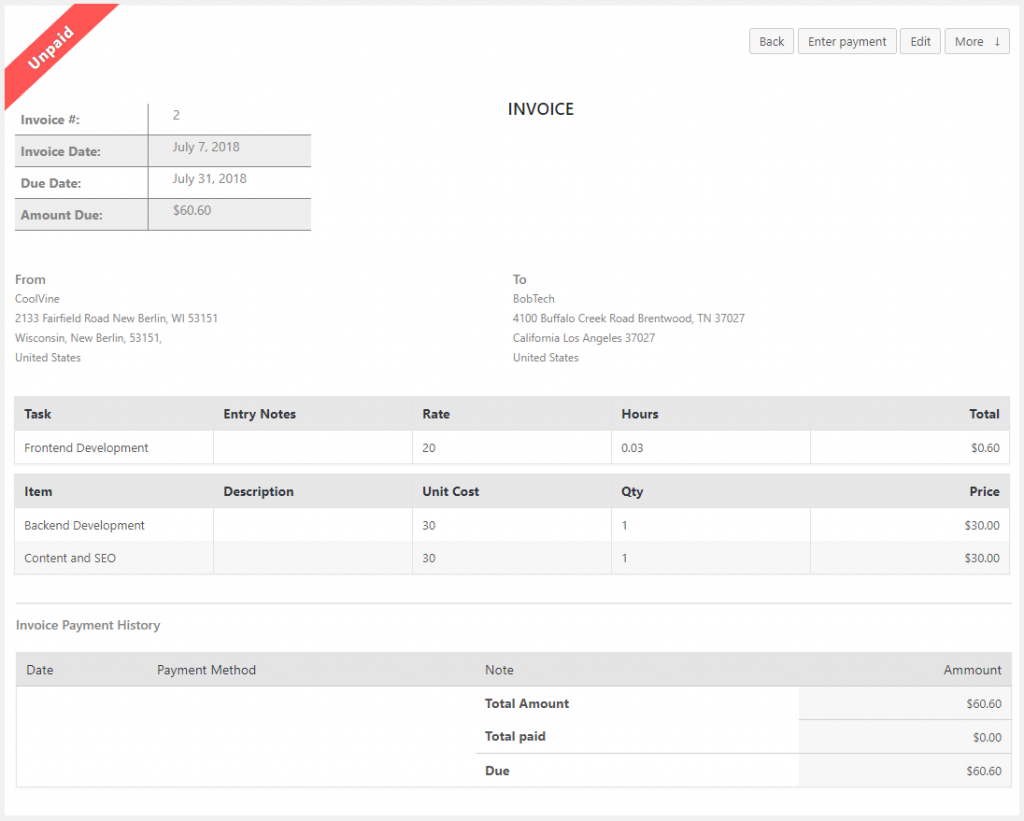
Ważna uwaga: Wybierz klienta podczas tworzenia nowej faktury. W przeciwnym razie tego tam nie zobaczą.
Oznacz fakturę jako zapłaconą
Cóż, gdy klient płaci rachunek na podstawie faktury za pośrednictwem PayPal, ta faktura zostaje automatycznie oznaczona jako zapłacona. Ale jeśli korzystają z alternatywnego sposobu płatności, w takim przypadku musisz ręcznie oznaczyć jako fakturę. Wyjaśnijmy, jak to zrobić:
- Przejdź do Projektów i wybierz projekt, za który chcesz oznaczyć fakturę jako opłaconą
- Następnie przejdź do zakładki Faktury
- Wybierz z listy odpowiednią fakturę, którą chcesz oznaczyć jako zapłaconą
Zobaczysz pełną fakturę przed sobą. Teraz kliknij przycisk „Wprowadź płatność”.
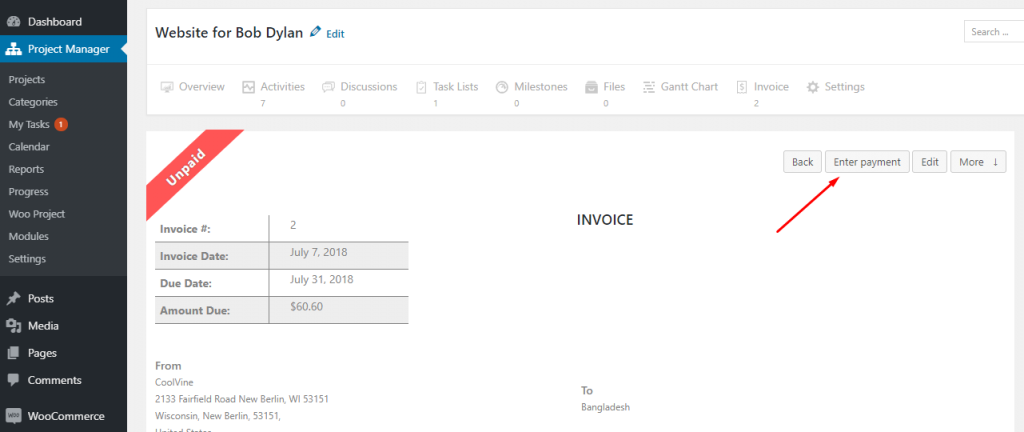
Wprowadzanie płatności

W tym formularzu możesz wpisać kwotę płatności. Możesz też kliknąć pole wyboru Pełna płatność, aby uwzględnić pełną kwotę faktury. Ponadto pozwala dodać metodę płatności, datę i ważne uwagi.
Gdy skończysz, w końcu naciśnij przycisk „Wprowadź płatność”. W związku z tym faktura zostanie oznaczona jako zapłacona.
Sprawdź szczegółową dokumentację, aby dowiedzieć się więcej o przeglądzie modułu Faktura.
Uzyskaj szybki przegląd modułów WP Project Manager Pro:
Wniosek
WP Project Manager ma na celu efektywne zarządzanie obciążeniem pracowników i uproszczenie pracy kierownika projektu. Nawet w tej globalnej pandemii Project Manager wspiera tysiące firm pracujących bezpiecznie z domu. Co więcej, możesz zwiększyć efektywność zarządzania, odblokowując również moduły premium. To z kolei może radykalnie zwiększyć wskaźnik sukcesu Twojego projektu.
Nie trzeba dodawać, że każda firma potrzebuje systemu fakturowania do prowadzenia ewidencji wszystkich wpływów i wypłat gotówki. Moduł faktur umożliwia łatwe tworzenie i dostarczanie klientom faktur za projekt. Umożliwia także odebranie płatności i aktualizację faktury bezpośrednio z pulpitu WordPress.
Skorzystaj z poniższej sekcji komentarzy, jeśli masz dodatkowe pytania dotyczące modułu faktur. Lub jeśli korzystasz z WP Project Manager, nie zapomnij podzielić się z nami swoim doświadczeniem!
